- De Nexus Mod Manager is een gratis en open-source stukje software waarmee je mods voor een breed scala aan gametitels kunt downloaden, installeren, bijwerken en beheren.
- Ondanks dat het is stopgezet, gebruiken duizenden spelers het nog steeds dankzij de efficiëntie.
- Voor meer artikelen over dit geweldige programma, bekijk onze speciale Nexus Mod Manager-hub.
- Fanatieke gamers moeten ook eens een kijkje nemen op onze speciale Gaming-pagina ook.

- CPU, RAM en netwerkbegrenzer met hot tab killer
- Direct geïntegreerd met Twitch, Discord, Instagram, Twitter en Messengers
- Ingebouwde geluidsbediening en aangepaste muziek
- Aangepaste kleurthema's door Razer Chroma en donkere pagina's forceren
- Gratis VPN en Adblocker
- Opera GX downloaden
Nexus Mod Manager is een geweldig hulpprogramma voor het modden van games. Die software opent echter niet altijd voor sommige gebruikers. Gebruikers kunnen NMM niet gebruiken als het niet voor hen wordt geopend.
Als u een van de gebruikers bent die moet repareren dat Nexus Mod Manager niet wordt geopend, bekijk dan de onderstaande resoluties.
Dit is hoe u kunt repareren dat Nexus Mod Manager niet opent
1. Verplaats de Nexus Mod-map uit Program Files
- Sommige gebruikers hebben kunnen repareren dat NMM niet werd geopend door de Nexus Mod-map uit Program Files te verplaatsen (of Programmabestanden x86).
- druk de Windows-toets + E sneltoets om Verkenner te openen.
- Open vervolgens de map Program Files die Nexus Mod Manager bevat.
- Klik vervolgens met de linkermuisknop op de Nexus Mod-map en houd de linkermuisknop ingedrukt.
- Terwijl u de linkermuisknop ingedrukt houdt, sleept u de Nexus Mod-map naar de C:-schijf aan de linkerkant van Verkenner.
- Wanneer een Verplaatsen naar tekstvak verschijnt, laat dan de linkermuisknop los om de map uit Program Files te verplaatsen naar de hoofdmap C: stations.

- Wanneer een Verplaatsen naar tekstvak verschijnt, laat dan de linkermuisknop los om de map uit Program Files te verplaatsen naar de hoofdmap C: stations.
- Als alternatief kunt u in plaats daarvan de Nexus Mod-map naar het bureaublad verplaatsen.
2. Voer Nexus Mod Manager uit als beheerder
- Nadat u de Nexus Mod-map hebt verplaatst, configureert u de software om als beheerder te worden uitgevoerd.
- Open de Nexus Mod-map.
- Klik vervolgens met de rechtermuisknop op het EXE-bestand van de Nexus Mode Manager om te selecteren: Eigendommen.
- Selecteer het tabblad Compatibiliteit in het geopende venster.
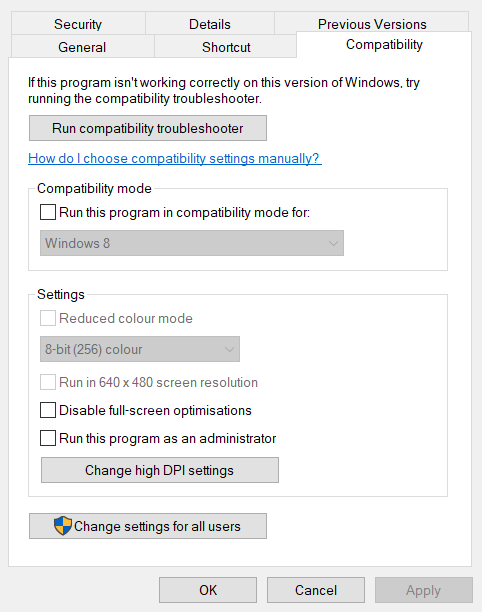
- Selecteer de Voer dit programma uit als beheerder optie daar.
- Klik op de Van toepassing zijn knop om instellingen toe te passen.
- Druk vervolgens op de OK knop om het venster te sluiten.
3. Schakel antivirussoftware van derden uit
Als u een derde partij hebt: antivirus software geïnstalleerd, die mogelijk Nexus Mod Manager-bestanden blokkeert. Om dat op te lossen, klikt u met de rechtermuisknop op het systeemvakpictogram van uw antivirusprogramma om er een contextmenu voor te openen.
Daar kunt u meestal een soort uitschakeloptie selecteren die het antivirusschild uitschakelt wanneer deze wordt geselecteerd. Nadat u het antivirusprogramma hebt uitgeschakeld, probeert u Nexus Mod Manager opnieuw te starten.
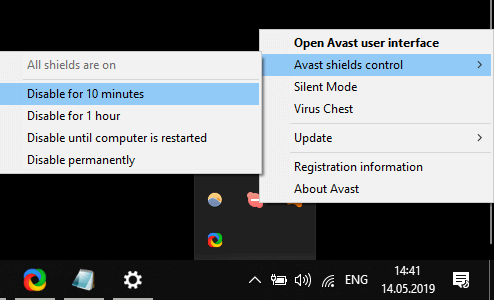
4. Verwijder het user.config-bestand van de Black_Tree_Gaming-map
- Veel gebruikers hebben vastgesteld dat NMM niet startte door het user.config-bestand voor de Nexus Mod Manager-software te verwijderen.
- Open hiervoor het venster van de Verkenner.
- Open vervolgens dit mappad in Verkenner:
C:/Users/Uw naam/AppData/Local/Black_Tree_Gaming/NexuxClient.exe.../.
- De map NexusClient.exe bevat een reeks submappen met versies. Selecteer om de submap van de versie met de meest recente datum te openen.
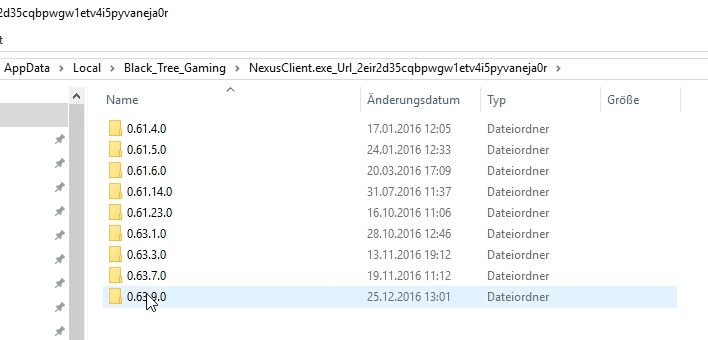
- Klik vervolgens met de rechtermuisknop op het bestand user.config om de Verwijderen keuze.
5. Wis de map Black_Tree_Gaming
- Als alternatief kan het probleem ook worden opgelost door de map Black_Tree_Gaming te wissen.
- U kunt dat doen door dit pad in Verkenner te openen:
- C: GebruikersuwgebruikersnaamAppDatalocalBlack_Tree_Gaming.
- U kunt dat doen door dit pad in Verkenner te openen:
- Als u de AppData-map niet kunt vinden, klikt u op het tabblad Weergave in Verkenner.
- Selecteer vervolgens de Verborgen items selectievakje.
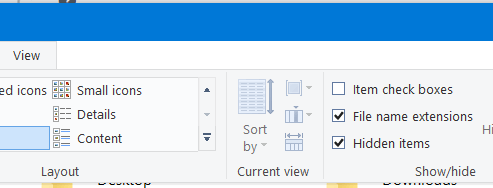
- Selecteer vervolgens de Verborgen items selectievakje.
- Voordat u iets verwijdert, maakt u een back-up van de Black_Tree_Gaming map.
- Selecteer vervolgens alles binnen Black_Tree_Gaming voorouder door op de sneltoets Ctrl + A te drukken.
- Klik op de Verwijderen op het tabblad Start.
6. Nexus Mod Manager opnieuw installeren
- Als laatste oplossing installeert u Nexus Mod Manager opnieuw.
- Start het accessoire Uitvoeren (druk op de Windows-toets + R-sneltoets).
- Om de. te openen de-installatievenster, voer in appwiz.cpl in Uitvoeren en klik op OK.
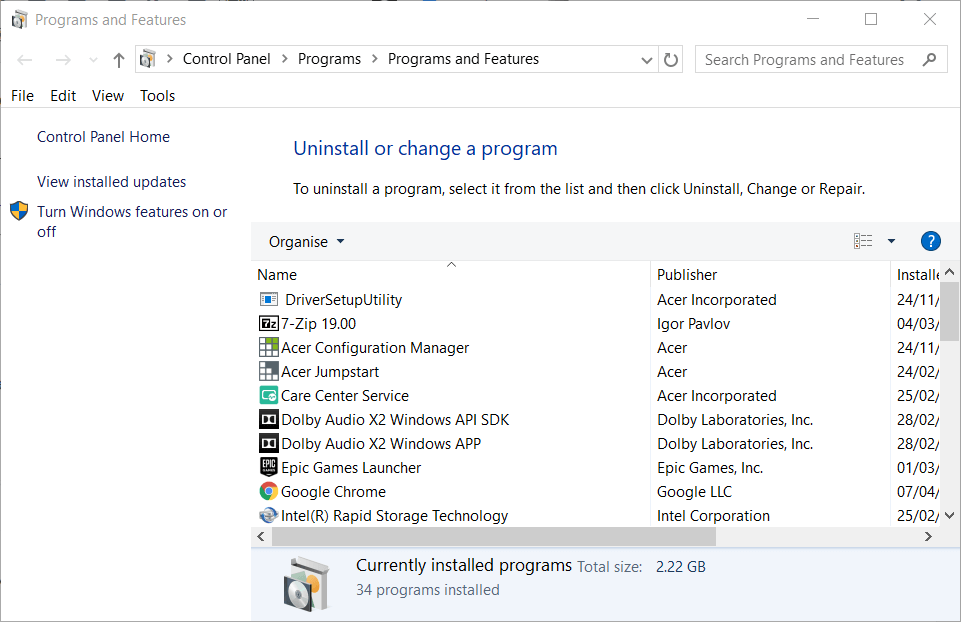
- Selecteer Nexus Mod Manager in de softwarelijst.
- Klik Verwijderen en Ja om de software te verwijderen.
- Start Windows opnieuw nadat u Nexus Mod Manager hebt verwijderd.
- Open daarna de download pagina voor Nexus Mod Manager om de nieuwste versie te krijgen.
- Installeer de software opnieuw met de gedownloade installatiewizard.
Veel gebruikers hebben vast dat Nexus Mod Manager niet wordt geopend met de bovenstaande resoluties. Houd er echter rekening mee dat NMM niet langer wordt ondersteund. Vortex is de vervangende mod manager-software van Nex Mods die wordt bijgewerkt.
Veel Gestelde Vragen
Als u de Nexus Mod Manager downloadt van officiële bronnen, hoeft u zich geen zorgen te maken over de veiligheid.
De Nexus Mod Manager is volledig gratis voor alle doeleinden.
